Viga „Määra kasutaja seaded draiveriks ebaõnnestus” on seotud puuteplaadi seadmega, mille olete oma sülearvutis. Seade, mis tavaliselt seda viga kuvab, on Alpide osutusseade ja see esineb sageli Lenovo sülearvutites. Veateade ilmub juhuslikult, kuid kõige sagedamini käivitamise ajal.

Määra kasutaja sätted seadeks Draiver nurjus
Kasutajad suutsid leida sellele probleemile mitmesuguseid parandusi. Otsustasime sellesse artiklisse lisada kõige kasulikumad. Selle probleemi edukaks lahendamiseks arvutis peate kindlasti järgima alltoodud samme!
Mis põhjustab Windowsi tõrke „Määra kasutaja seaded draiveriks nurjus”?
Vea „Määra kasutaja seaded draiveriks ebaõnnestus” võib põhjustada mitmesugused teie puuteplaadiga seotud probleemid. Mõned kasutajad on isegi teatanud selle vea nägemisest lauaarvutis, millel pole isegi puuteplaati! Mõlemal juhul on hea välja selgitada õige põhjus, et saaksite õige meetodi hõlpsalt valida!
- Puuteplaadi draiverid on installitud lauaarvutisse - Kui teie arvutis pole isegi puuteplaati ja olete need draiverid kuidagi installinud, näete seda viga hõlpsasti oma arvutis.
- Alpide juhte pole vaja - Kui võitlete esimese stsenaariumi korral või kui kasutate erinevaid puuteplaadi draivereid, peaksite probleemi uuesti ilmumise vältimiseks kustutama peamise käivitatava faili, takistama selle käivitamist või keelama selle teenuse!
- Draiverid pole õigesti installitud - Kui kasutate Alpide osutusseadme draivereid ja kui nad seda viga kuvavad, peaksite proovima draiveri uuesti installida, et näha, kas see probleemi lahendab!
1. lahendus: nimetage probleemne fail ümber
Paljude kasutajate jaoks õnnestus probleem lahendada lihtsalt vastavas kaustas asuva käivitatava apoint.exe ümbernimetamine. See võib olla kasulik, kuna paljudel kasutajatel on puuteplaadi draiverid vastuolulised. Ühe keelamine selle käivitatava faili kustutamisega saab probleemi üsna lihtsalt lahendada!
- Avage mis tahes kaust oma arvutis või klõpsake nuppu Raamatukogud nuppu Kiire juurdepääs tegumiriba menüü. Pärast seda klõpsake nuppu See arvuti vasakpoolses navigeerimismenüüs kirje ja topeltklõpsake ikooni Kohalik ketas . Topeltklõpsake, et avada Programmi failid või Programmifailid (x86) Leidke Apoint2K kaust ja topeltklõpsake selle avamiseks.
- Kui teil on selle kausta leidmisega raskusi või olete selle mujale installinud, võite järgida ka neid samme. Oodake veateate ilmumist. Kui see juhtub, kasutage Ctrl + Tõst + Esc klahvikombinatsioon avama Task Manager . Klõpsake nuppu Rohkem detaile nuppu, kui see avaneb.
- Jääge Protsessid ja kontrollige vahekaarti Rakendused jaotis ülaosas. Leidke Alpide osutusseadme draiver kirje, paremklõpsake seda ja valige Ava faili asukoht . Pärast kausta avanemist paremklõpsake uuesti sama kirjet ja valige Lõpeta ülesanne ilmuvast kontekstimenüüst!

Probleemse ülesande lõpetamine
- Leidke nimetama. exe Apoint2K kaustas olev fail, paremklõpsake seda ja valige Nimeta ümber ilmuva kontekstimenüü suvand. Nimetage see ümber näiteks apoint_old.exe ”Ja kinnitage muudatused. Taaskäivitage arvuti ja kontrollige, kas sama probleem ilmub ka teie arvutis!

Nimetage see fail ümber
Märge : Mõned kasutajad on teatanud, et ülaltoodud toimingud pole õnnestunud, kuna neil oli vaja omada programmifailide kausta Apoint2K omandiõigus ja täielik kontroll. Proovige seda kindlasti ka siis, kui saate õigustega seotud veateateid!
- Enne alustamist peate leidma installikaust . See peaks olema kaust, mis on avatud, kui olete selle valinud Ava faili asukoht suvand, kui teilt seda tegumihalduris paluti.
- Teise võimalusena saate kontrollida kausta, mis on kõigi teie arvuti programmide vaikekaust
C: Program Files (x86)
- Selle leidmisel paremklõpsake ikooni Apoint2K kaust, kus asub probleemne käivitatav fail, ja valige Atribuudid ilmuvast kontekstimenüüst. Veenduge, et navigeeriksite Turvalisus vahekaardil aknas Atribuudid.
- Klõpsake nuppu Täpsem allosas olevat nuppu ja klõpsake sinist linki pealkirjaga Muuda ekraanil kuvatavas aknas Täpsemad turvaseaded omandikirje kõrval.

Kausta omaniku vahetamine
- Aastal Sisestage objekti nimi, mille soovite valida aken, tippige Kõik ja klõpsake nuppu Kontrollige nimesid Kõigi tekst peaks olema allajoonitud. Klõpsake nuppu Okei lisamiseks nuppu Kõik kausta omanikuna.
- Aastal Täpsemad turvaseaded Klõpsake akna nuppu Lisama uute õiguste lisamiseks kausta. Klõpsake sinist Valige printsipaal nupp ülaosas. Jällegi tippige Kõik ja klõpsake nuppu Kontrollige nimesid . Klõpsake nuppu OK. Veenduge, et Tüüp on seatud väärtusele Lubama .

Täieliku kontrolli pakkumine
- Aastal Põhiload märkige ruut akna kõrval Täielik kontroll Klõpsake nuppu Okei täielike lubade lisamiseks. Kõigi ilmuvate akende sulgemiseks klõpsake nuppu OK veel kaks korda ja taaskäivitage arvuti, et näha, kas ikka ilmub tõrge „Seadista kasutaja seaded draiverile nurjus”!
Lahendus 2. Installige puuteplaadi draiverid uuesti
Kuna see probleem on peaaegu eranditult puuteplaadi draiveritega seotud, võite proovida probleemi lahendada, installides need draiverid uuesti ja proovides uuesti. Draiverid saate vaikimisi asendada Microsofti puuteplaadi draiveritega või otsida oma tootjat veebis ja draiverid nende veebisaidilt alla laadida! Mõlemal juhul järgige kindlasti alltoodud samme!
- Kõigepealt peate desinstallima draiverid, mille olete praegu installinud. Kasuta Windowsi klahv + R kombinatsioon Jookse Tippige väljale Ava tekst ‘Devmgmt.msc’ ja klõpsake avamiseks nuppu OK Seadmehaldus . Samuti saate seda otsida Start-menüü .

Seadmehalduri käitamine
- Pärast seda klõpsake nuppu Hiired ja muud osutusseadmed jaotises ja leidke oma Alpide osutusseade ilmuvas loendis. Paremklõpsake selle kirjet seadmehalduris ja valige Desinstallige seade ilmuvast kontekstimenüüst!

Puuteplaadi draiveri desinstallimine
- Pärast seda saate teha kahte asja. Võite oma tootja draivereid otsida, alla laadida, oma arvutist käivitada ja installimiseks järgida juhiseid.
- Peale selle saate Microsofti vaikedraiverid lihtsalt uuesti installida, klõpsates nuppu Tegevus valikut ülaosas olevalt menüüribalt ja valides Otsige riistvaramuutusi ilmuv nupp. See jätkab puuteplaadi draiveri uuesti installimist.

Riistvaramuutuste otsimine
- Pärast draiveri uuesti installimist taaskäivitage arvuti ja vaadake, kas ikka ilmub viga „Määra kasutaja seaded draiveriks nurjus”!
Lahendus 3. Takistage tarkvara käivitamist
See probleem ilmneb sageli seetõttu, et puuteplaadi draiverid on installitud arvutisse, millel pole isegi puuteplaati. Samuti võib Alpide osutusseadmete draiverite desinstallimine osutuda keeruliseks. Seetõttu on parem lihtsalt takistada nende käivitamist!
- Ava Task Manager otsides seda või klõpsates nuppu Ctrl + Tõst + Esc nuppe samal ajal klaviatuuril. Võite ka klõpsata Ctrl + Alt + Del klahvikombinatsioon ja valige Task Manager ilmuvast menüüst.

Tegumihalduri avamine
- Navigeerige lehele Käivitamine vahekaart Task Manageris ja kontrollige loendit Alpide osutusseade Kui olete selle leidnud, klõpsake sellel vasakklõps ja valige Keela akna paremas alanurgas. Taaskäivitage arvuti ja vaadake, kas sama probleem ilmub ikka veel!
4. lahendus: keelake Alpide teenus
Teie arvutis töötamiseks konfigureeritud teenused töötavad seni, kuni käskite neil lõpetada. Nii on see ka Alpide seadmetega. Ükskõik, mida teete, töötab tema teenus endiselt paremal juhul, kui peatate selle põhiteenuse. Selleks tehke järgmist!
- Kõigepealt peate desinstallima draiverid, mille olete praegu installinud. Rakenduse käivitamiseks kasutage Windows Key + R kombinatsiooni Jookse Aastal Avatud tekstikast, tippige ‘Services.msc’ ja klõpsake avamiseks nuppu OK Teenused . Samuti saate seda otsida menüüst Start.

Avamisteenused
- Teise võimalusena avage juhtpaneel, otsides seda menüüst Start-menüü . Võite avada ka teise käsu Run ja sisestada kontroll. exe ’. Kui juhtpaneel avaneb, muutke suvand Vaade suureks suurte ikoonidena ja avage Haldustööriistad . Kerige allapoole, kuni otsite teenuse kirjest ja topeltklõpsake selle avamiseks!
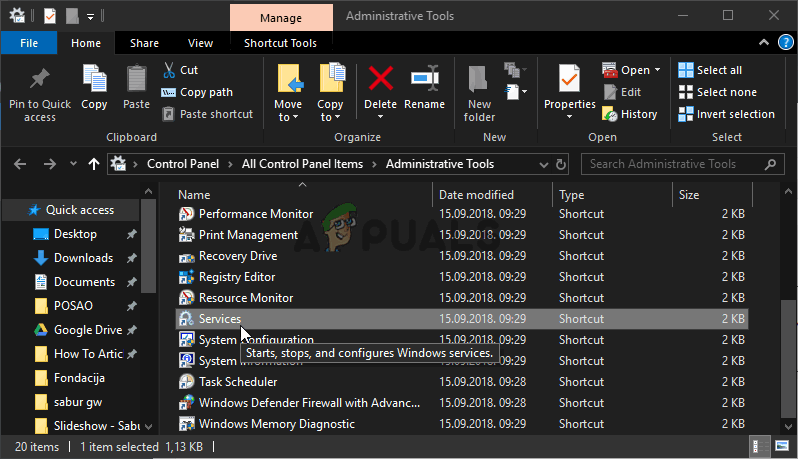
Teenused haldustööriistades
- Otsige üles Alpide SMBusi seireteenus loendis. Paremklõpsake seda ja valige Atribuudid ekraanile ilmuv valik. Kui teenus töötab, klõpsake kindlasti nuppu Lõpeta Under Käivitamise tüüp , klõpsake menüü avamiseks ja valige Keelatud valikute loendist.
- Taaskäivitage arvuti ja kontrollige, kas ilmub ikka viga „Seadista kasutaja seaded draiverile nurjus”!
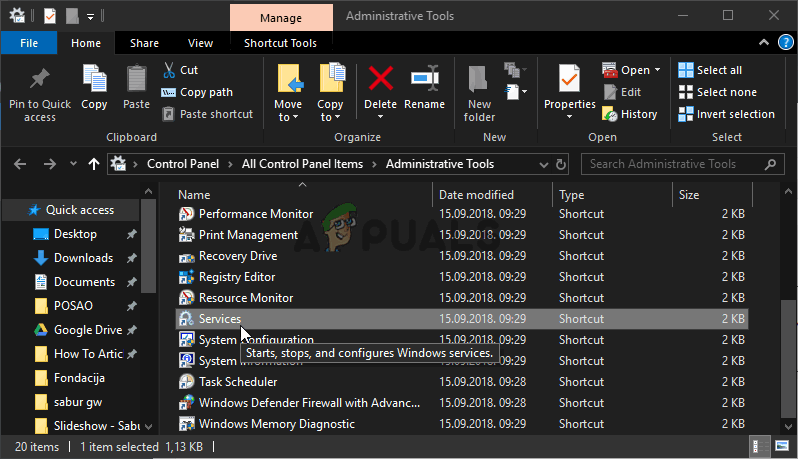









![[FIX] .NET Framework 3.5 installiviga 0x800F0950](https://jf-balio.pt/img/how-tos/09/net-framework-3.png)








![7 parimat Z690 emaplaati Inteli protsessoritele [august – 2022]](https://jf-balio.pt/img/other/DB/7-best-z690-motherboards-for-intel-processors-august-8211-2022-1.jpg)




